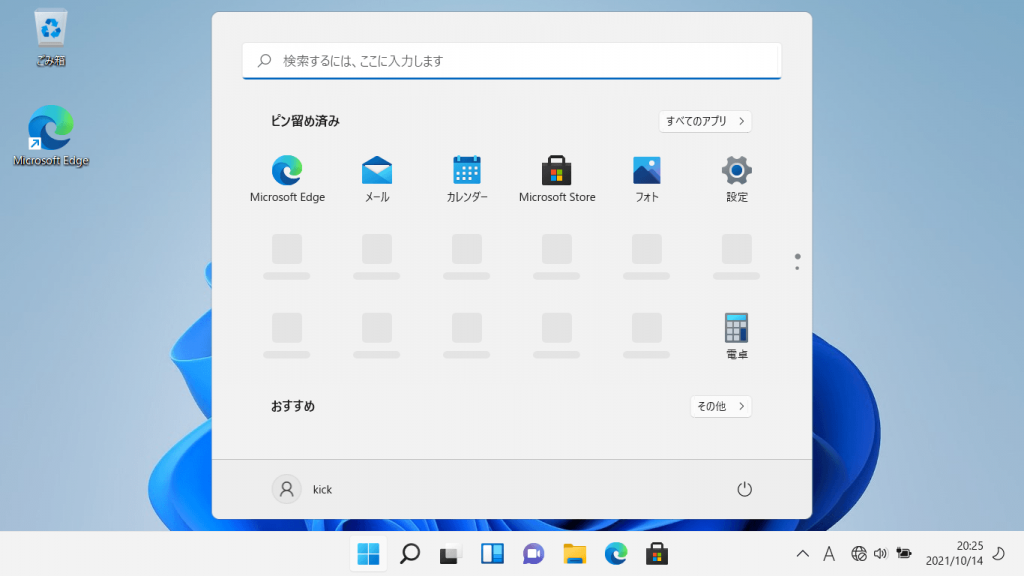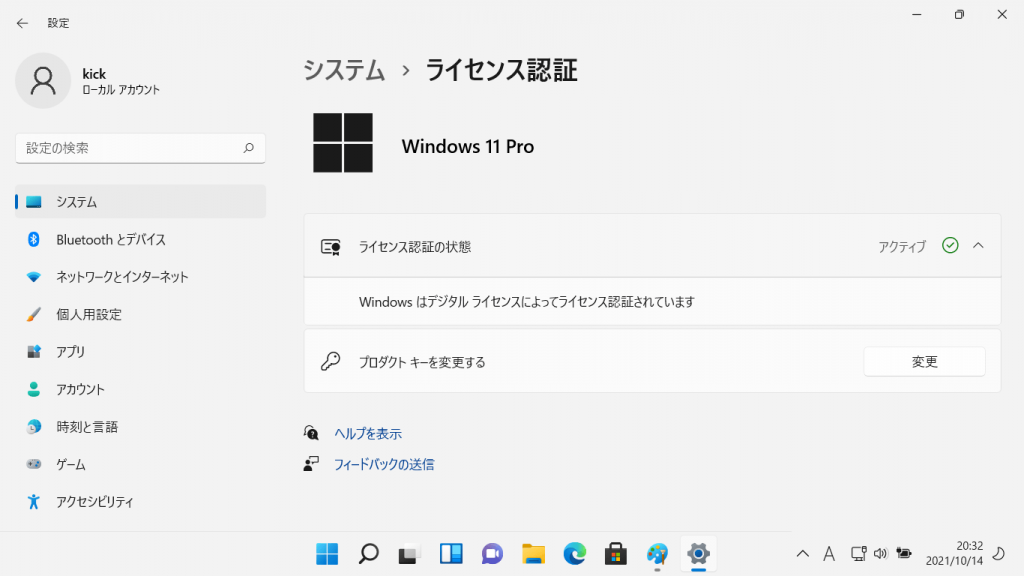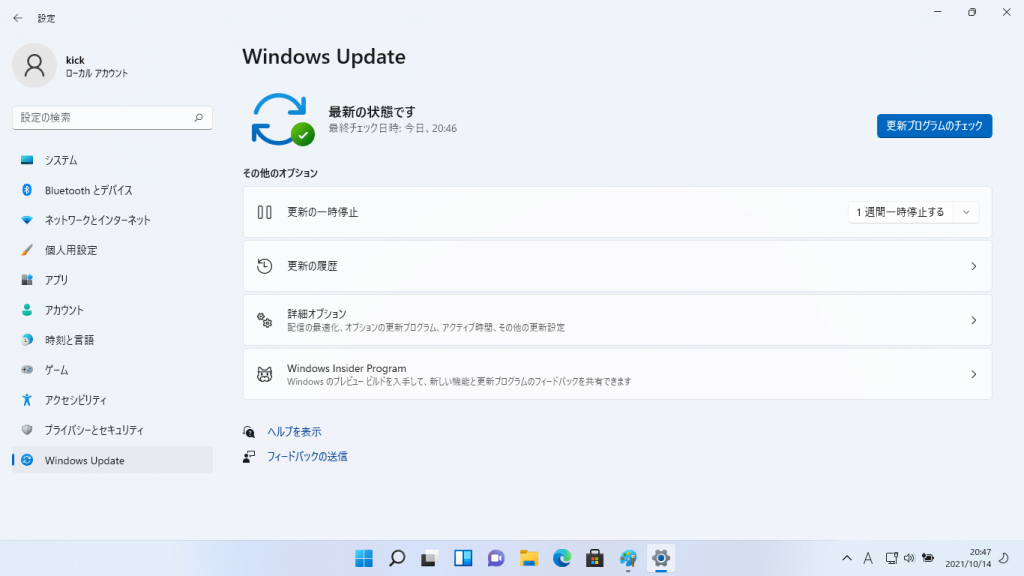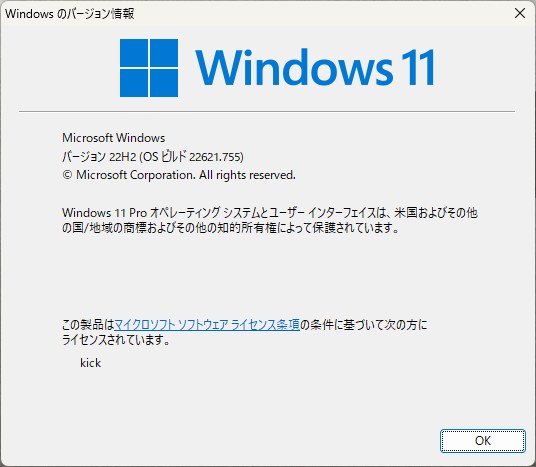先日「Windows11の要件を満たしているPC」で Windows10 → Windows11 のアップグレードを 行いました(過去記事)。
本日「Windows11の要件を満たしていないPC」で Windows11 をクリーンインストールしてみました。
こんにちは、コンピュータケア愛媛の菊池です。
Microsoft が発表した Windows11 のシステム要件が厳しすぎるため、要件を満たさない古いPCに力技で Windows11 をインストールされる方が止まらないようです。
菊池のところにも、古いPCをお使いの方から「このパソコンはWindows11にできますか?」というご質問が寄せられるようになってきました。
Microsoftの定める要件を満たさないPCをWindows11にするような有償サービスを行う予定はありませんが、研究・検証の一環で試してみました。
PC情報
| 発売日 | 2013年11月 |
|---|---|
| メーカー | 東芝 |
| 品名 | dynabook Satellite B554/K |
| 型番 | PB554KEBPR7AA71 |
| OS | Windows 10 Pro (Win 8 Pro → Win 7 Pro → Win 10 Pro) |
| CPU | Intel Core i5-4200M (2コア) |
| メモリ | 16GB(2GBx1 → 8GBx2)増設済 |
| ストレージ | HDD 320GB → SSD 240GB 換装済 |
| 製品URL | ノートPC dynabook Satellite B554 ハードウェア仕様 |
システム要件の判定
| CPU | Intel CPU は8th以降 NG(Core i5-4200M) |
|---|---|
| メモリ | 4GB以上 OK(16GB) |
| ストレージ | 64GB以上 OK(240GB) |
| TPM | TPM 2.0 NG(TPM 1.2) |
| グラフィックス カード | DirectX 12 以上 OK |
| ディスプレイ | 対角サイズ 9 インチ以上 OK(15インチ) |
| インターネット接続と Microsoft アカウント | OK |
【出典】Windows 11 の仕様とシステム要件 | Microsoft
インストール方法
Microsoft 公式サイト「Windows 11 をダウンロードする」から「MediaCreationTool」(MediaCreationToolW11.exe)をダウンロードして、USBメモリを作成しました。
事前準備
「古いPCにwindows11をインストールする方法」
「非対応PCにwindows11をインストールする方法」
でググって、10~20記事ほどざっと確認しました。
その中で一番いいと思った記事の
非サポートPCにWindows11をクリーンインストールする方法 | ニッチなPCゲーマーの環境構築Z
を参考に、HW要件をバイパスするためのレジストリファイル「bypass.reg」を用意してから開始しました。
クリーンインストールしてみると
初回なので要件不足にあえて引っ掛かってみよう!と思い、用意した「bypass.reg」を使わずにインストールを進めました。
すると、どうも止まらない・・・。
あれれ?と思っているうちに、すんなりインストールが完了してしまいました。
要件チェックをバイパスしなくても、なぜか引っ掛からなかったようです。
作業日時:2021/10/14(木)20:10~20:25
所要時間:15分ぴったり
ライセンス認証もOKでした。
原因推測
先日、次の記事を見ていたことを思い出しました。
PC Watch 2021年10月7日 13:02
Microsoft、TPM 2.0チェックを回避してWindows 11をインストールする方法を公開
Microsoft自身が「回避方法」を公開する位なので、インストール時のチェックがひっそり変更されたのでしょうか?
非対応PCへのクリーンインストールは今日が初回なので、まだ不明です。
要件非対応PCでは Windows Update できない?
Windows11、非サポート環境にはWindowsUpdateを提供しない模様 | ニッチなPCゲーマーの環境構築Z
という話があるそうですが、本日確認した範囲では、Windows Update を実行することが出来て、最新化できました。
今後できなくなるということなのか、不明です。
まとめ
今日は「検証目的」で Windows11 要件未対応のPCで、Windows11をクリーンインストールしてみました。
Microsoftが公式に認めていないことは、後日何が起こるか分かりませんので、もし試してみる方は「検証目的」「自己責任」で行うことが必要です。
ストレージ(HDD/SSD)を換装して、メイン環境を残した上で実験することが出来る方でしたら、試してみるのもいいと思います。
以上、今日は参考情報でした。
パソコン、コンピュータでお困りの方は、お気軽に当社までご相談ください。
※ブログ記事に関する無料サポートは行っておりませんので、サポートをご希望の方は有償サポートをご利用くださいませ。
パソコンを「攻め」で活用する時には、「守り」も固めておきたいものです。
パソコンの守りを「パソコン管理」「セキュリティ管理」「バックアップ管理」「ネットワーク管理」のカテゴリ毎に整理したPDF資料を無料でプレゼントしています。
ご希望の方は、下記フォームからお申し込みください。